Découvrez les commandes pour installer .Net Framework et le runtime sur AlmaLinux 8 à l'aide du terminal et du gestionnaire de packages DNF.
.NET est une plate-forme de développement gratuite, multiplateforme et open source de Microsoft qui peut être utilisée pour créer et exécuter des programmes pour Windows. Le logiciel se prononce « dot-net framework ». Les programmeurs peuvent utiliser .NET pour développer et tester leur propre logiciel pour les ordinateurs Windows. Plusieurs langages de programmation tels que C# ou C++ sont pris en charge afin qu'autant de programmeurs que possible puissent utiliser le programme pour créer pour le Web, le mobile, le bureau, les jeux et l'IoT.
Si vous installez un programme qui a été créé avec .NET, vous avez également besoin du .NET Framework. Cela garantit que toutes les fonctions du logiciel fonctionnent correctement sur votre ordinateur.
Eh bien, l'installation de Dotnet est assez facile sur Windows, cependant, étant open source et multiplateforme, il peut également être installé sur Linux pour le développement d'applications basées sur .Net.
Étapes pour installer .NET Runtime &SDK sur Almalinux 8
Les étapes indiquées ici seront les mêmes pour les autres systèmes d'exploitation Linux basés sur RedHat tels que Oracle Linux, CentOS, Rocky Linux et autres…
#1ère méthode utilisant le gestionnaire de paquets Dnf
1. Exécutez la commande de mise à jour
Comme nous allons utiliser le gestionnaire de paquets DNF et les dépôts officiels d'Almalinux 8, lancez donc d'abord la commande de mise à jour du système :
sudo dnf update --refresh
2. Installer Dotnet sur Almalinux 8
Les packages dont nous avons besoin pour configurer Dotnet sur Almalinux peuvent être installés à l'aide de son flux d'application officiel et de ses référentiels de base. Par conséquent, suivez les commandes données pour installer le runtime et le SDK.
Pour les outils .Net, l'environnement d'exécution et le SDK :
sudo dnf install dotnet
Pour .Net Runtime uniquement :
sudo dnf install dotnet-runtime-6.0
Pour le kit de développement logiciel NET
La dernière version lors de cet article de .Net SDK était 6.0, donc pour installer, utilisez :
sudo dnf install dotnet-sdk-6.0
Remarque : Pour les autres versions, il suffit de changer le 6.0 avec ça. Vous pouvez vérifier quelles sont les versions disponibles à installer en utilisant une commande :
sudo dnf search dotnet
3. Vérifier la version
Une fois l'installation terminée, nous pouvons vérifier la version de Dotnet installée en utilisant son outil de ligne de commande, voilà.
dotnet --info
Sortie :
.NET SDK (reflecting any global.json): Version: 6.0.103 Commit: 2c677ffc1e Runtime Environment: OS Name: Almalinui OS Version: 8.5 OS Platform: Linux RID: rhel.8-x64 Base Path: /usr/lib64/dotnet/sdk/6.0.103/ Host (useful for support): Version: 6.0.3 Commit: c24d9a9c91 .NET SDKs installed: 6.0.103 [/usr/lib64/dotnet/sdk] .NET runtimes installed: Microsoft.AspNetCore.App 6.0.3 [/usr/lib64/dotnet/shared/Microsoft.AspNetCore.App] Microsoft.NETCore.App 6.0.3 [/usr/lib64/dotnet/shared/Microsoft.NETCore.App]
4. Créez votre première application
Créons une nouvelle application console à l'aide de la commande :
dotnet new console -o MyApp -f net6.0
Dans la commande ci-dessus, MyApp est le nom du répertoire du projet que nous utilisons pour stocker tous les fichiers requis pour développer une application, tandis que net6.0 est la version de Dotnet que nous utilisons pour créer une application.
Basculer pour créer un répertoire :
cd Myapp
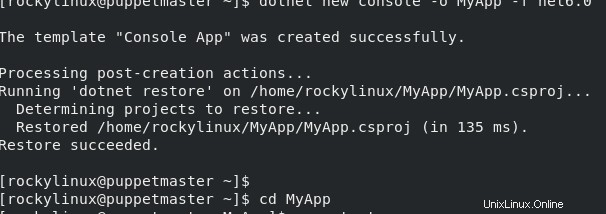
Maintenant, il existe déjà un programme de démonstration dans le répertoire du projet créé appelé program.cs , pour l'exécuter utilisez la commande :
dotnet run
Vous verrez la sortie "hello-world"

5. Comment désinstaller
Pour supprimer Dotnet à l'avenir si vous n'en avez pas besoin, utilisez à nouveau le DNF :
sudo dnf remove dotnet
Alors que pour un SDK ou une version d'exécution particulière
sudo dnf remove dotnet-sdk-your-version
sudo dnf remove dotnet-runtime-your-version
Par exemple, si la version est 6.0 alors la commande sera :
sudo dnf remove dotnet-sdk-6.0
Pour plus d'informations, reportez-vous à la documentation officielle.